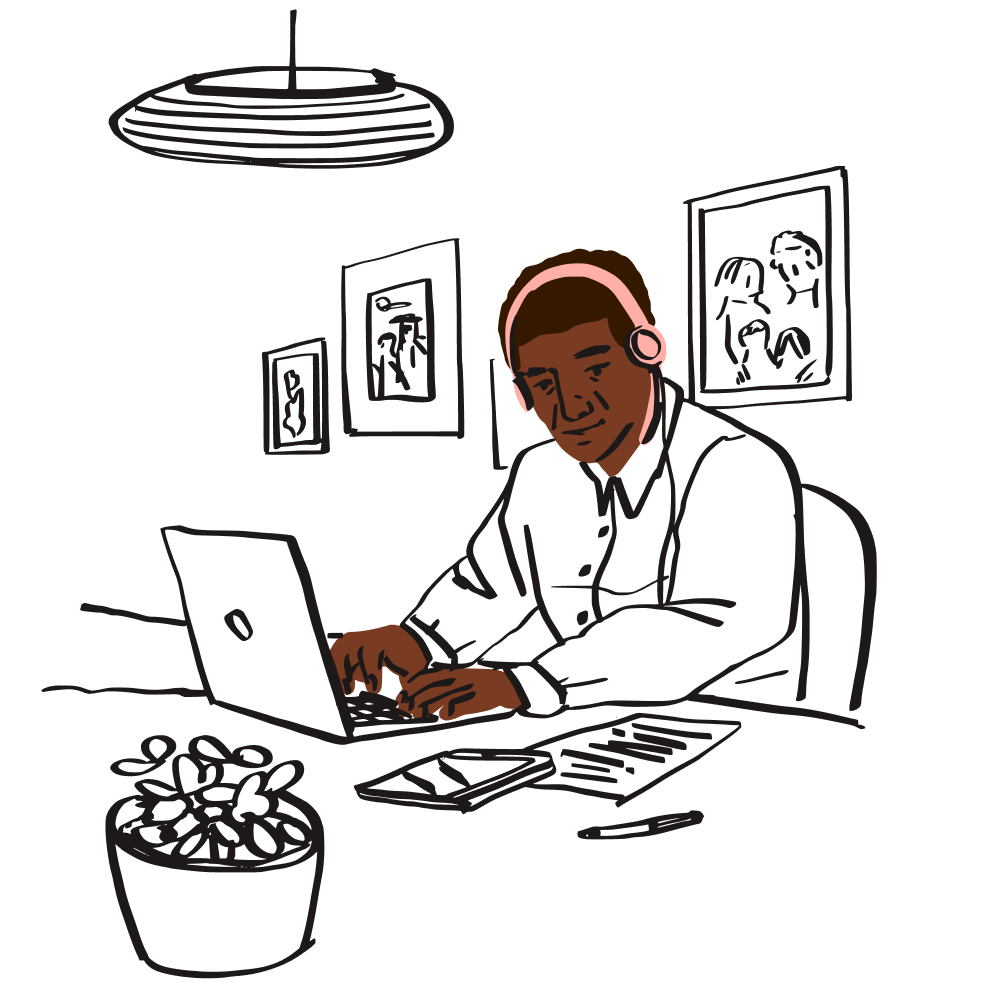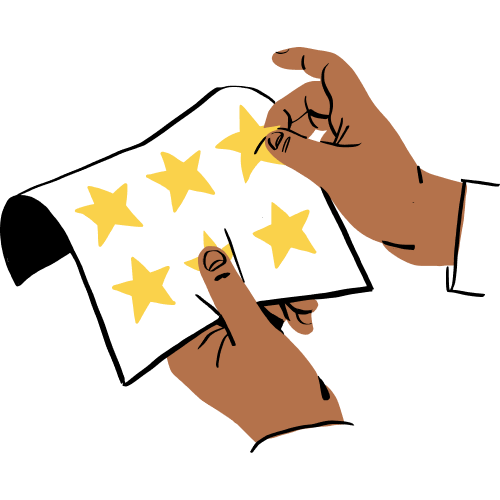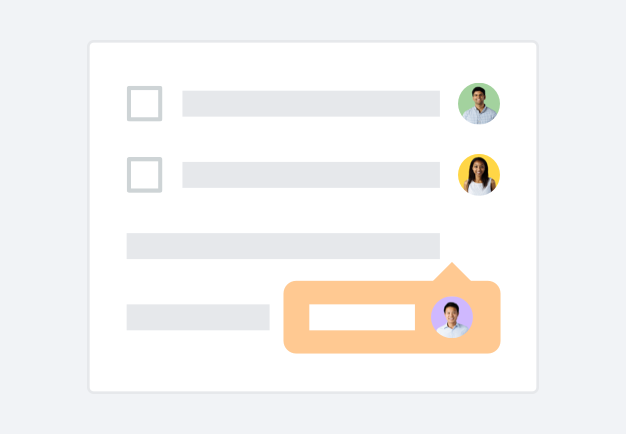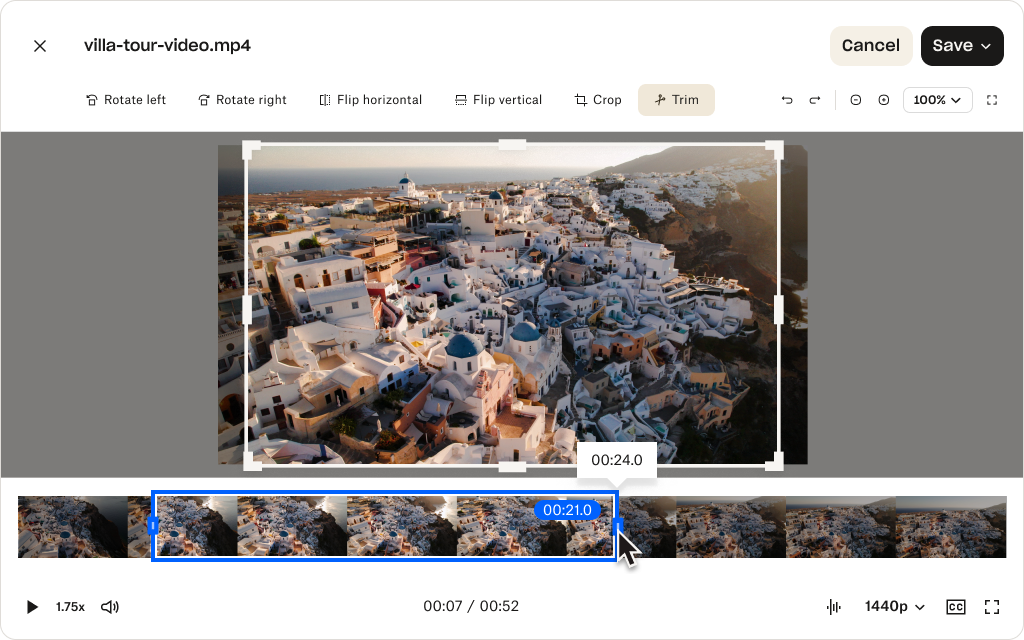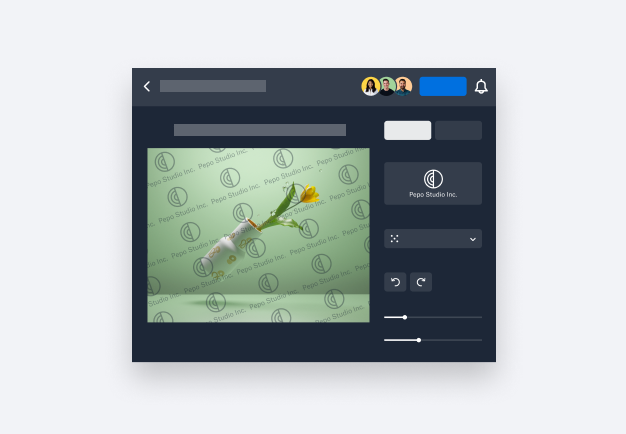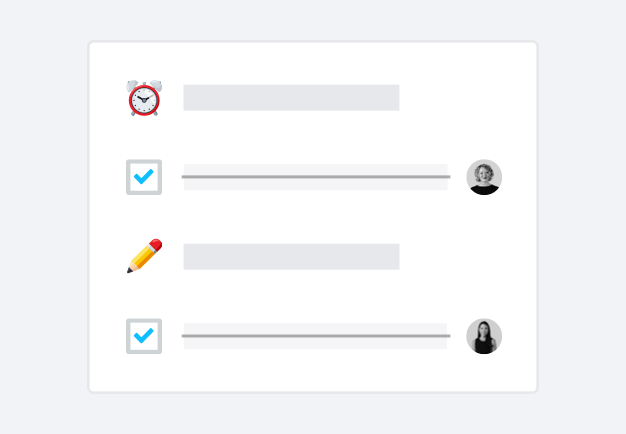아이디어 구상에서 완료까지, 모두 Dropbox에서
파일을 저장하고 공유하세요. 문서에 서명하고 전송하세요. Dropbox와 함께라면 이 모든 것이 가능합니다.
Dropbox에서 동영상을 텍스트로 변환하는 방법
로그인
dropbox.com에서 계정에 로그인합니다.
동영상 선택
녹취하려는 동영상 파일을 찾아 엽니다.
간편하게 전사
줄임표(…)를 클릭하고 녹취록 으로 가서 도구를 연 다음 도구 막대에서 녹취록 을 선택하세요.
동영상 파일의 스크립트를 만드는 방법에 대해 자세히 알아보세요.
Dropbox를 동영상 녹취록에 사용하는 이유
다중 형식
다양한 파일 형식의 동영상 녹취록을 만드세요.
정확한 결과
빠르고 정확한 AI 기반 결과로 전사를 생성하세요.
다국어 지원
여러 언어로 된 동영상 파일을 간편하게 전사하세요.
무료 동영상 녹취록
동영상 전사 기능을 무료로 사용하세요.
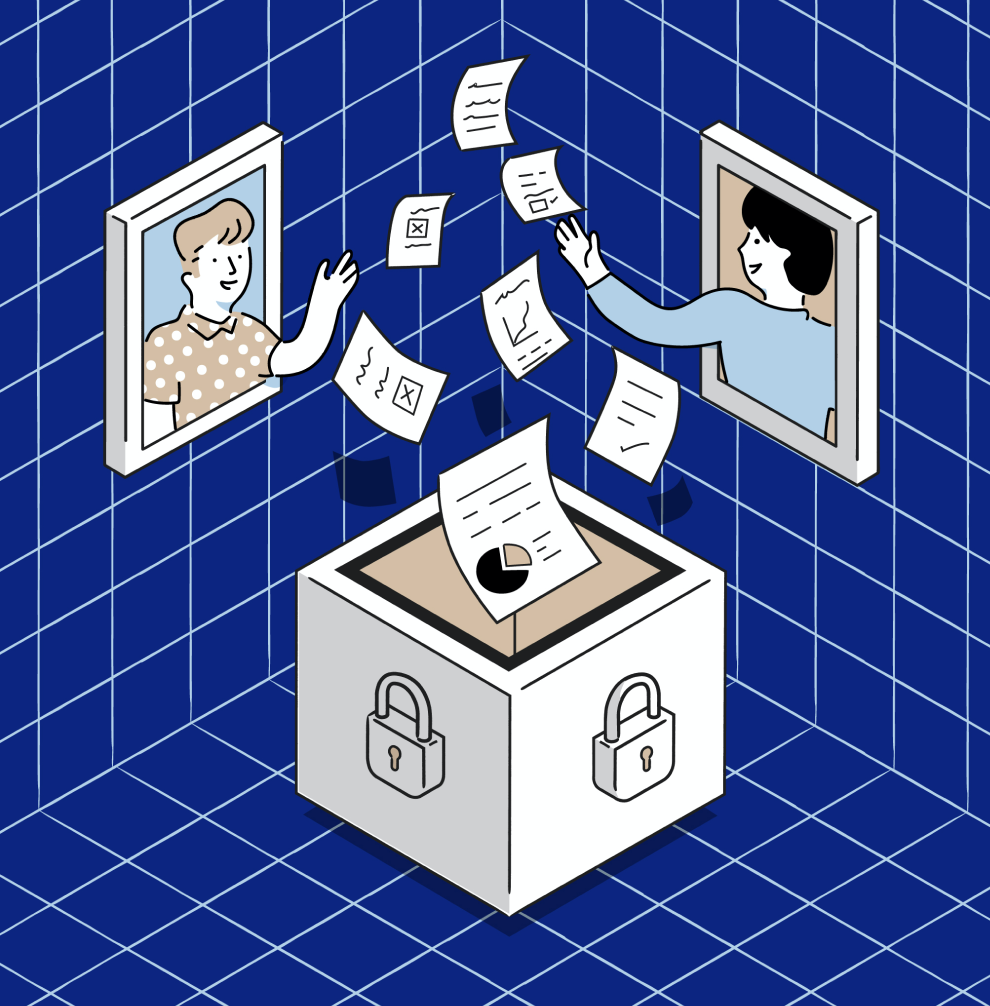
다양한 언어로 동영상 파일 녹취
Dropbox를 사용하면 여러 언어로 된 파일을 동영상으로 녹취할 수 있어 동영상 콘텐츠에 무궁무진한 가능성이 열립니다.
간단한 도구 하나로 동영상 스크립트를 전사하고, 편집하고, 공유할 수 있습니다.
다양한 지역에 적합한 동영상 캡션을 만드는 방법은 간단하므로 잠재력을 최대한 발휘하고 더 많은 시청자의 관심을 끌 수 있습니다.
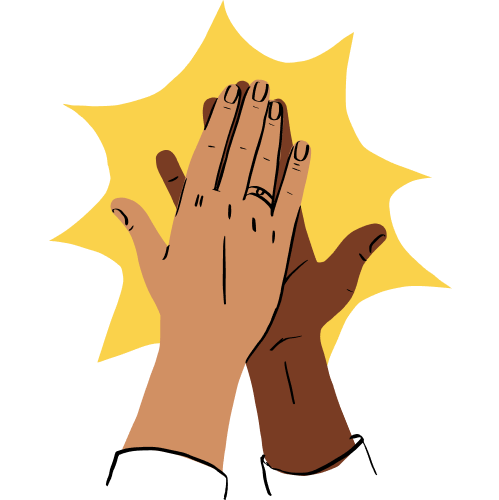
자주 묻는 질문(FAQ)
Dropbox는 인터뷰, 크리에이티브 프로젝트의 한 장면, 비즈니스 회의, 팟캐스트 녹음 등 다양한 형식과 거의 모든 용도의 전문적인 고품질 동영상을 처리합니다. 동영상에 음성이 포함된 경우, Dropbox의 AI 기반 전사 기능이 이를 텍스트로 변환할 수 있습니다.
네, 그렇습니다. Dropbox의 AI 기반 녹취록은 매우 정확하고 정확하며, 점점 더 발전하고 있지만, 항상 100% 완벽한 것은 아니기 때문에 Dropbox 계정에서 바로 간편하게 녹취록을 편집하고, 서식을 지정하고, 수정할 수 있습니다.
네, 그렇습니다. AI 기반 Dropbox의 녹취록 기능으로 최대 100분 분량의 긴 콘텐츠도 간편하게 처리하세요. 긴 동영상 파일과 스크립트 를 모두 Dropbox 계정에 저장하고 액세스할 수 있습니다.
Dropbox의 AI 기반 전사는 더 빠르고, 더 경제적이며, 언제나 사용할 수 있습니다. 배경 소음이 심하거나 억양이 강할 때처럼 사람이 텍스트로 변환하는 것이 더 정확한 경우도 있지만, Dropbox의 AI 기반 전사 기능은 지속적으로 개선되고 있어 속도와 효율성 면에서 더 나은 선택이 되고 있습니다.